Selvom du ofte har hørt, at en bog ikke skal bedømmes ud fra dens omslag, er omslaget faktisk et meget vigtigt aspekt, når du vil markedsføre en bog. Hvis du vil oprette et bogomslag ved hjælp af Wattpad.com, er processen ikke så vanskelig, så længe du følger nogle generelle forslag. Med et par enkle trin kan du få et professionelt bogomslag til at fuldføre historien!
Bemærk: Du skal have Microsoft Word på din computer for at følge disse instruktioner.
Trin
Metode 1 af 4: Følger generelle regler
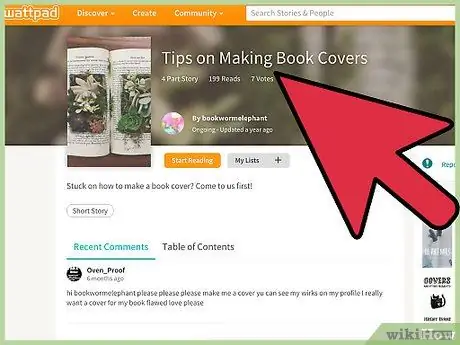
Trin 1. Vis en professionel holdning
Dit omslag er det første, folk lægger mærke til, når de ser din bog. Omslaget skal ikke virke "vildfarende", distraherende, overdrevent komisk og underligt. Selvom indholdet i din bog er meget sjovt, skal det anvendte omslag stadig se professionelt ud. Husk, at der er forskel på professionelt og kedeligt. Dit bogomslag skal være attraktivt og iøjnefaldende og også se pænt og rent ud.
- For eksempel er det fint, hvis du vil bruge et billede af en mand, der løber rundt på fodboldbanen helt nøgen. Du skal bare finde en professionel måde at præsentere “scenen” på. Du skal muligvis bruge et foto taget bagfra og langt væk, så hele banen og udsigten til det tomme stadion kan ses. Et omslag som dette ser attraktivt, professionelt og attraktivt ud.
- Sørg for, at folk kan se bogens titel. Lad ikke titlen "drukne" i baggrunden af omslaget.
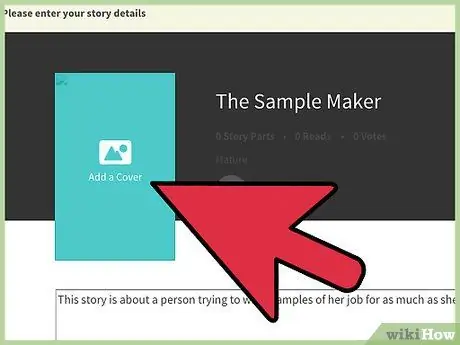
Trin 2. Hold omslaget let simpelt
Du behøver ikke tilføje mange elementer for at få dit cover til at se tiltalende ud. Vælg ikke et billede, der er for komplekst eller overfyldt. Husk, at de fleste mennesker kun vil kigge på bøger. Derfor skal dit cover skille sig ud uden at se for kompliceret ud. Du behøver heller ikke bruge Photoshop eller andre mere komplicerede redigeringsprogrammer til at lave et godt bogomslag. Hvis du gør det, er der en god chance for, at du kun ender med dårligt redigerede fotos.
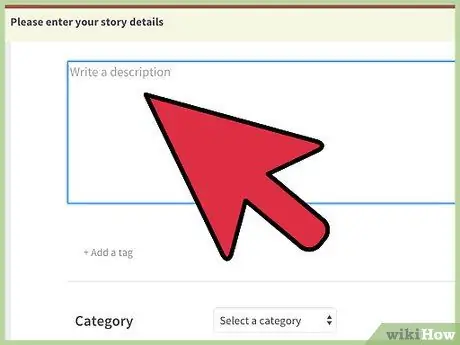
Trin 3. Fuldfør din historie med et cover
Alle aspekter, fra tekst, farveskemaer til billeder, fungerer som historieudvidelser. Disse aspekter afspejler ikke nødvendigvis historiens scener eller karakterer, men de skal matche den generelle atmosfære eller atmosfære, som læseren kan føle, når han læser din bog.
Metode 2 af 4: Valg af et billede
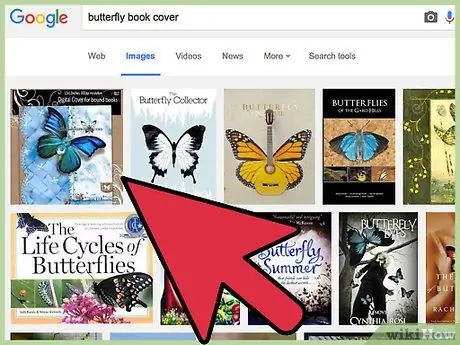
Trin 1. Find et billede, du kan bruge
Brug af billeder fra Google er muligvis ikke det rigtige. Du må bruge ophavsretligt beskyttede billeder til kommerciel brug. Prøv at bruge Creative Commons Flickr -tjenesten til at finde fotos, du kan bruge gratis. Du kan også scanne dine fotos og bruge dem som bogomslag.
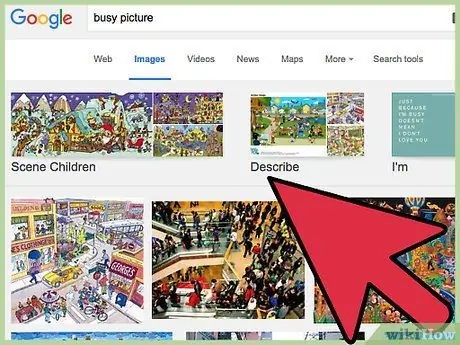
Trin 2. Undgå at bruge billeder, der er for "overfyldte"
Hvis der er for mange elementer i et foto, er der en god chance for, at det ikke fanger andres opmærksomhed. Du behøver ikke for mange elementer på billedet. Du har dog brug for plads til at placere titlen og forfatterens navn.
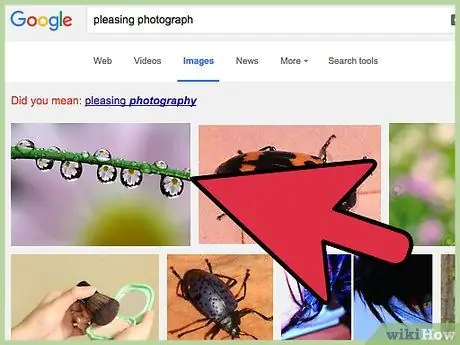
Trin 3. Vælg et visuelt tiltalende foto
Brug fotos, som folk vil se. Selvom historien du skriver er rædsel-tema, er tarm- og blodbillederne ikke særlig tiltalende, når de bruges som bogomslag. Vælg et billede, der ser skræmmende ud, men også er smukt, f.eks. En mørk sø eller en skov om natten.
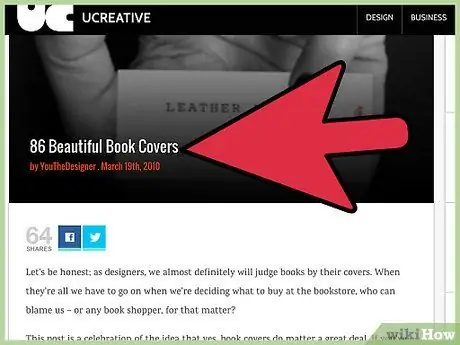
Trin 4. Stol på dit mod og vis en vilje til at vente
Du kan helt sikkert mærke det, når du ser omslaget til bogen, der er lavet. Hold ikke fast i et bogomslag, som du tvivler på. Der er masser af andre smukke billeder, så du bør ikke holde dig til et billede, før du kan finde et andet, der er mere fængslende. Billedet, der bruges som omslag, skal gøre dig stolt og glad, når du finder det, og ikke få dig til at føle behov for at lede efter et andet billede.
Metode 3 af 4: Valg af skrifttype

Trin 1. Vælg en skrifttype, der er let at læse
Billedet og titlen på omslaget skal kunne tiltrække andres opmærksomhed. Hvis ingen forstår skriften/teksten på omslaget, er der en god chance for, at andre mennesker ikke vil være interesseret i din bog. Af natur passerer eller ignorerer vi normalt ulæselige (eller svært at forstå) skrifter.
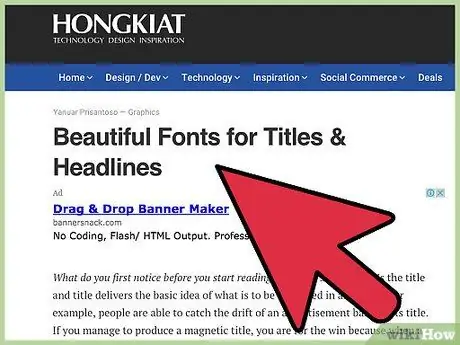
Trin 2. Brug en skrifttype til titlen og en anden skrifttype til forfatterens navn
Nogle forfattere anbefaler at bruge en bestemt skrifttype til at markere bestemte ord i titlen samt en anden type skrifttype til andre ord, herunder forfatterens navn. Dette kan også være en taktik at følge. Sørg for, at de to anvendte skrifttyper ikke er for forskellige fra hinanden.
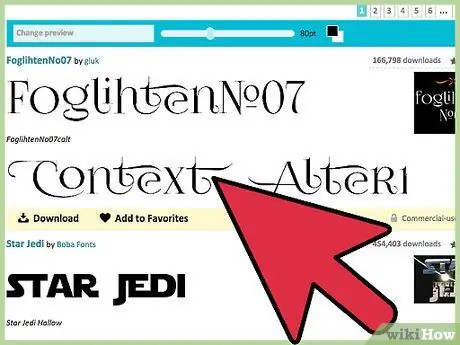
Trin 3. Brug ikke mere end to typer skrifttyper
Brug af mere end to typer skrifttyper kan få omslaget til at se rodet og overfyldt ud. Hold dig til to typer skrifttyper, der matcher og supplerer hinanden.
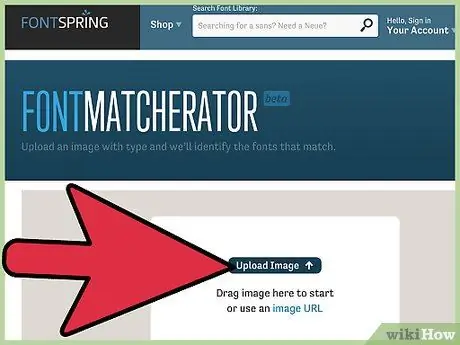
Trin 4. Sørg for, at de brugte fotos og skrifttyper ser godt ud
Vælg ikke skrifttyper, der er oppustede eller muntre, hvis du bruger et smukt landskabsbillede. Vælg en skrifttype, der synes at matche det anvendte billede.
Metode 4 af 4: Lav et bogomslag
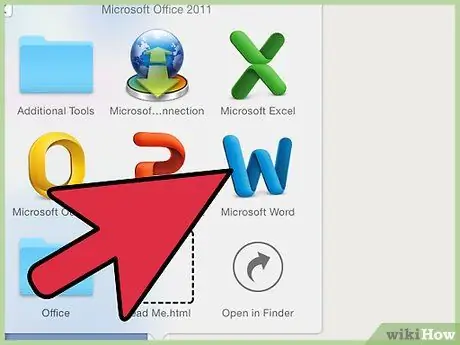
Trin 1. Åbn Microsoft Word, og indtast det billede, du vil bruge
Klik på fanen "Indsæt", og vælg derefter "Billede". Vælg det billede, du vil bruge, fra det vindue, der vises, og ændre størrelsen på det til Microsoft Word -dokumentet uden at strække det eller få det til at se brudt ud.
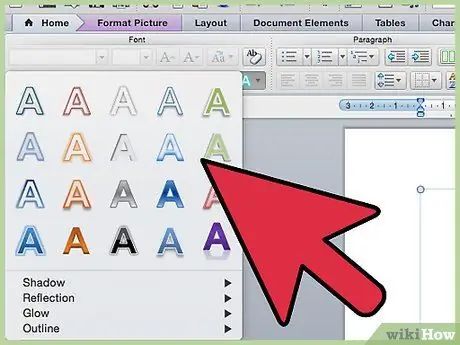
Trin 2. Indtast omslagsteksten
Klik på "WordArt" på fanen "Indsæt" i et Microsoft Word -dokument. Vælg det ønskede design, og rediger derefter teksten for at tjene som titlen på Wattpad -historien. Skift skrifttyper, farver og effekter efter ønske. Juster størrelsen, og placer teksten oven på fotoet (sørg for, at teksten passer ind i fotoet, og at ingen ord "hænger" eller strækker sig over siderne af fotoet). Gør den samme proces for dit Wattpad -forfatternavn/brugernavn.
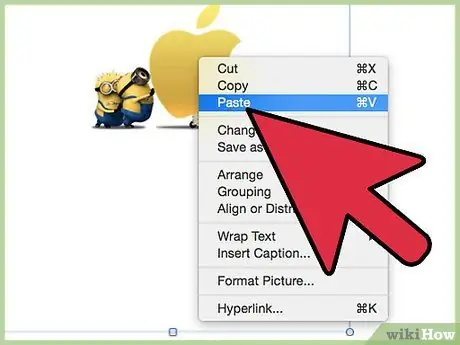
Trin 3. Tag et skærmbillede
Tryk på "ctrl" og "prt sc" ("kontrol" og "udskriv skærm") samtidigt, og højreklik derefter på Microsoft Word-dokumentet. Vælg "Indsæt". Skærmbilledet vises i dokumentet. Du kan også følge disse trin gennem Paint -programmet.
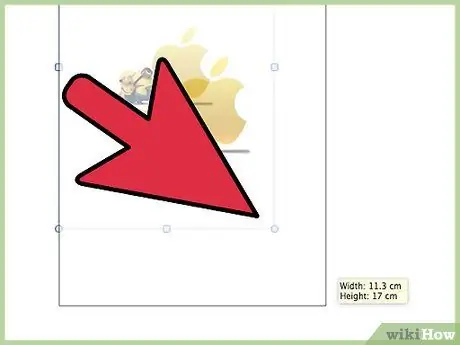
Trin 4. Beskær billedet til den rigtige størrelse
Når skærmbilledet er vist, skal du klikke på snapshotet og vælge fanen "Billedværktøjer"> "Format". Vælg "Beskær", som er i højre side af menuen. Beskær billedet for at tjene som et bogomslag ved at flytte de sorte indikatorer på hver side af billedet og derefter klikke på knappen "Beskær" igen. Nu er dit bogomslag færdigt.
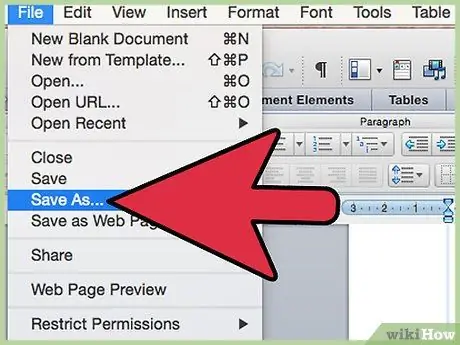
Trin 5. Gem det oprettede bogomslag
Højreklik på det beskårne foto, og klik derefter på "Gem som billede". Gem filen i en fotosmappe eller et andet bibliotek, som du nemt kan finde.
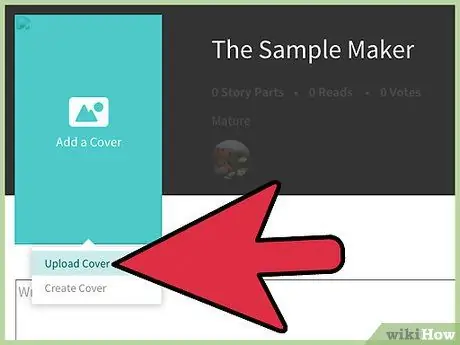
Trin 6. Upload billedet til Wattpad
Du bliver nødt til at oprette en konto, men når kontoen er oprettet, vil du se en knap på hjemmesiden for at uploade et bogomslag. Let er det ikke? Nu har du et smukt bogomslag til at fuldføre den skabte historie!
Tips
- Sørg for, at du kan se billederne og teksten tydeligt, når bogomslaget uploades (fordi omslaget på Wattpad ser mindre ud, end det ser ud på skærmen).
- Brug ikke billeder fra internettet uden tilladelse til at bruge dem.
- Sørg for, at bogomslaget er den rigtige størrelse. Ellers beskæres låget automatisk til den korrekte størrelse.
- Sørg for, at du ikke bruger sorte eller mørke farver foran en sort baggrund. Brug lyse farver i teksten.
- Sørg for, at dit navn vises på forsiden af bogen, så ingen andre kan stjæle det og bruge det som deres omslag.
- Vælg en skrifttype til omslag, der matcher historien. For en trist historie skal du ikke bruge blokbogstaver, der ser munter ud. Sammenkædede breve vil fremstå mere effektive til temaet i historien på den måde.







